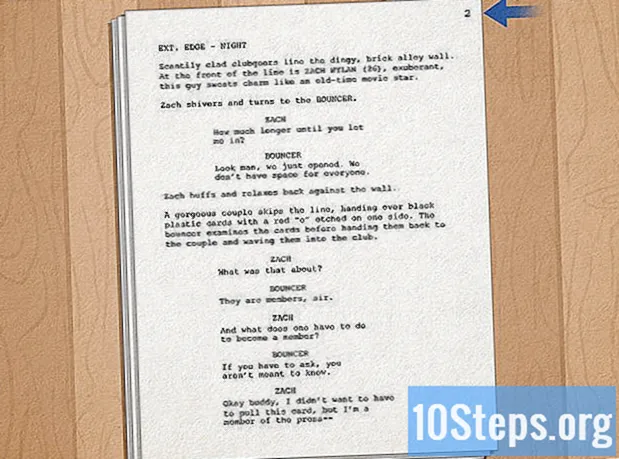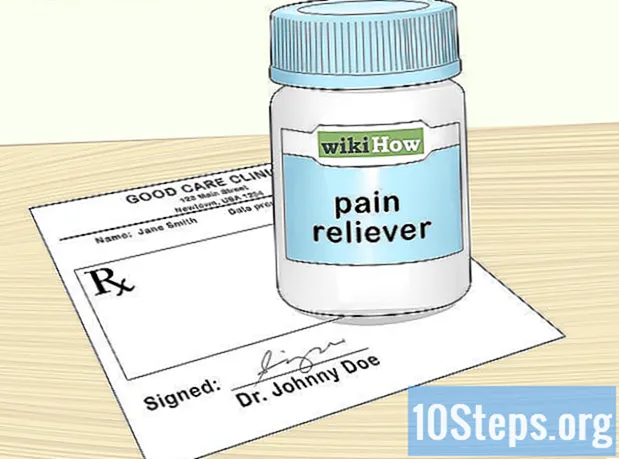Content
Si trobeu un fantàstic joc en línia o un vídeo Flash que voleu desar per a més endavant, hi ha alguns mètodes que podeu utilitzar per descarregar-lo. Fins i tot podeu baixar vídeos de YouTube per mirar-los quan vulgueu. Seguiu aquesta guia per obtenir informació sobre com fer-ho.
Passos
Mètode 1 de 4: descarregar fitxers Flash a Mozilla Firefox
Obriu el lloc web des d’on voleu descarregar l’objecte Flash. Deixeu que l’objecte Flash es carregui completament a la pàgina.

Feu clic amb el botó dret a la part inferior de la pàgina. Seleccioneu "Propietats de la pàgina" al menú. No podreu seleccionar aquesta opció si feu clic directament a l’objecte, heu de fer clic dret a la part inferior del lloc.
Feu clic a la pestanya Multimèdia. S’obrirà una llista de tots els objectes del lloc, incloses imatges, sons i vídeos. Feu clic a la columna "Tipus" per ordenar els objectes segons el tipus de fitxer.
Desplaceu-vos fins que trobeu el fitxer SWF. Es mostren com a "Objectes" a la columna "Tipus". El nom del fitxer sol ser similar al del joc o la pel·lícula que intenteu desar.
Seleccioneu el fitxer. Comproveu que sigui correcte comprovant-ne la mida. La majoria dels objectes Flash tenen com a mínim 1 MB. Un cop hàgiu seleccionat l'objecte correcte, feu clic al botó "Desa com". Veureu una finestra per triar la ubicació on es desaran els fitxers al vostre ordinador.
Obriu el fitxer. Per obrir el fitxer SWF, heu d’utilitzar un navegador o un programa específic per als fitxers SWF. Feu clic amb el botó dret al fitxer i seleccioneu "Obre amb". Cerqueu Firefox al vostre ordinador i utilitzeu-lo per obrir el fitxer.
Mètode 2 de 4: baixar fitxers Flash a Google Chrome
Obriu el lloc web des d’on voleu descarregar l’objecte Flash. Assegureu-vos que l’objecte Flash s’hagi carregat i que hagueu passat les pantalles de càrrega que hi hagi.
Premeu Ctrl + U per veure el codi font de la pàgina. Això es mostrarà en una pestanya nova. El codi font és la informació que fa que el lloc aparegui al vostre navegador.
Cerqueu el fitxer. Premeu Ctrl + F per obrir el quadre de cerca. Escriviu "swf" i observeu els resultats. Cerqueu una adreça d’Internet (URL) que acabi amb el fitxer .swf. El nom del fitxer sol ser similar al del joc o la pel·lícula que intenteu desar.
Copieu l'adreça. Copieu l'adreça sencera i enganxeu-la a una nova pestanya del navegador. Això carregarà només el fitxer SWF sense cap altre objecte al lloc.
Deseu el fitxer. Un cop s'ha carregat el fitxer SWF a la nova pestanya, feu clic al botó del menú de Chrome i seleccioneu Desa la pàgina. Veureu una finestra per triar la ubicació on es desaran els fitxers al vostre ordinador.
Obriu el fitxer. Per obrir el fitxer SWF, heu d’utilitzar un navegador o un programa específic per als fitxers SWF. Feu clic amb el botó dret al fitxer i seleccioneu "Obre amb". Cerqueu Chrome a l'ordinador i utilitzeu-lo per obrir el fitxer.
Mètode 3 de 4: baixar vídeos de YouTube
Instal·leu DownloadHelper al Firefox. Una de les maneres més fàcils de descarregar vídeos de YouTube és amb l’extensió DownloadHelper per a Firefox. Aquest programa us proporcionarà automàticament una varietat d’opcions i formats de qualitat per descarregar qualsevol vídeo de YouTube que pengeu.
Obriu el vídeo de YouTube amb DownloadHelper activat. Un cop s'ha carregat el vídeo, veureu la indicació a la icona DownloadHelper a l'extrem superior dret de la pàgina. Feu-hi clic per obrir les opcions de baixada.
Seleccioneu el format i la qualitat. Podeu triar qualsevol format per desar el vídeo, així com la seva qualitat. MP4 és el format més universal i es pot reproduir a la majoria de dispositius portàtils.
- Si escolliu la màxima qualitat, obtindreu fitxers més grans.
Baixeu-vos el vídeo. Un cop seleccionat el format i la qualitat, el vídeo es descarregarà a la carpeta de descàrrega del Firefox. Podeu accedir al vídeo com ho faríeu amb qualsevol altre fitxer de vídeo.
Utilitzeu un servei en línia. Si no teniu Firefox o preferiu no instal·lar cap connector, podeu utilitzar llocs web especialitzats, com KeepVid, per desar el fitxer. Aquests llocs us proporcionaran les mateixes opcions que DownloadHelper i el fitxer es descarregarà a la carpeta de descàrregues. (Haureu de tenir instal·lat Java al vostre sistema per utilitzar aquests serveis en línia).
Mètode 4 de 4: descàrrega de fitxers RTMP
Reconeix un fitxer RTMP. Alguns llocs com Hulu utilitzen el protocol RTMP per transmetre els seus vídeos. Aquests vídeos són objectes Flash, però no s’hi pot accedir de la mateixa manera que els objectes Flash inserits en una pàgina. Si intenteu desar un vídeo Flash però no trobeu el fitxer SWF corresponent, probablement intenteu accedir a un flux RTMP.
Baixeu-vos un programa de captura RTMP. Hi ha alguns programes especialitzats en capturar la transmissió de fitxers RTMP. Alguns dels més populars són:
- Torneu a reproduir la captura de suports
- StreamTransport
Instal·leu el programa. La majoria d’aquests programes intentaran instal·lar connectors i barres d’eines al navegador, cosa que frenarà la vostra connexió. Assegureu-vos de denegar qualsevol instal·lació addicional mentre instal·leu el programa.
- Aquests programes són famosos per ser inestables i hi ha la possibilitat que no funcionin al vostre sistema ni amb el vídeo específic que intenteu capturar.
Executeu el programa. Els programes de captura RTMP s’han d’executar abans de carregar el vídeo. Us capturaran automàticament quan s’iniciï el vídeo.
Obriu el vídeo en un navegador. Al cap d’uns instants, el vídeo hauria d’aparèixer al programa de captura RTMP. Haureu de reproduir el vídeo completament al navegador perquè quedi completament capturat.
Deseu el fitxer. Quan hàgiu acabat, seleccioneu el fitxer corresponent al programa de captura RTMP i deseu-lo on vulgueu a l'ordinador. Probablement hi haurà diverses opcions per triar al programa, a causa dels anuncis que normalment s’inclouen amb aquests vídeos. Mireu els detalls dels fitxers per comprovar-ne la durada, cosa que us ajudarà a determinar quin és el fitxer correcte.
Obriu el fitxer. És possible que hàgiu d’utilitzar un programa de vídeo especialitzat per obrir els fitxers després de desar-los. El reproductor VLC i el Media Player Classic són dos dels programes gratuïts més populars.